Открытие Редактора титров (более легкий способ)
1. Находясь в режиме Редактирование программы Studio, щелкните по кнопке Показать титры (Show Titles) в левой части Альбома (рис. 10.5). Откроется закладка Титры (Titles) - рис. 10.6.
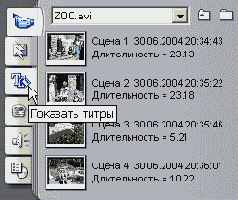
Рис. 10.5. В Альбоме есть закладка с образцами готовых титров

Рис. 10.6. Две страницы готовых титров, которые сэкономят ваше время и, может быть, вдохновят на создание своих собственных
2. Выделите мышью нужный вам титр и далее:
- перетащите его на видеодорожку - будет создан полноэкранный титр (рис. 10.7);
- перетащите его на дорожку титров - будет создан накладной титр (см. рис. 10.8).
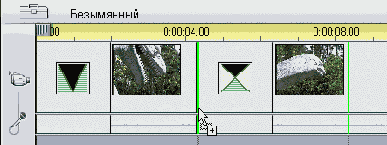
Рис. 10.7. Помещаем титр на видеодорожку
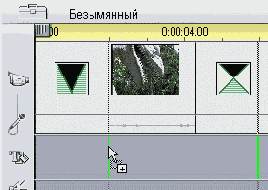
Рис. 10.8. Помещаем титр на дорожку титров
3. Как только титр окажется на дорожке, выполните по нему двойной щелчок мышью (в примере на рис. 10.9 показан накладной титр). Откроется Редактор титров , в который будет загружен данный титр (рис. 10.10).
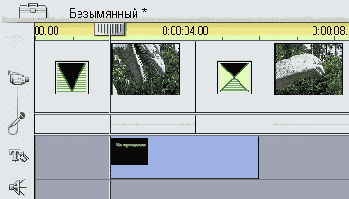
Рис. 10.9. Выполните двойной щелчок мышью по уже существующему титру - откроется Редактор титров

Рис. 10.10. Вот так. Все готово к редактированию
Или
Выполните двойной щелчок мышью по дорожке титров в том месте, где хотите создать накладной титр. Откроется Редактор титров , в котором будет загружен кадр из видеофильма (рис. 10.4). Обратите внимание, что этот (самый простой) способ открытия Редактора работает только с накладными титрами.
Дорожка титров располагается в Линии времени под видеодорожкой. Поэтому команда Титр поверх не очень точная - ведь на самом деле вы перетаскиваете титры под видеодорожку.
Если вы часто работаете с титрами, запомните «горячие» клавиши: F11 (Не сохранять изменения) и F12 (Сохранить титр). Как правило, проще отменить все внесенные изменения клавишей F11 и начать все заново. чем выполнять команду Отменить (Undo) десяток раз.
На рис. 10.11 показано, как именно располагаются накладные и полноэкранные титры в Линии времени . Как мы уже знаем, Studio размещает полноэкранные титры на видеодорожке, где они заменяют собой видеоматериал. Накладные же титры располагаются на дорожке титров и появляются на экране вместе с видеоизображением. Если вы вдруг решите использовать титр иначе (например, сделать его накладным, а не полноэкранным), просто перетащите его на другую дорожку.
